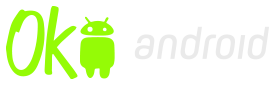Acciones sencillas, como cambiar o eliminar el nombre de un dispositivo, se hacen tediosas si no estás al tanto de las ventajas que te ofrece tu Android.
Bien comenzaré por recordarte que si dispones de uno o varios dispositivos con tecnología Android, entonces tienes a tu favor todo lo que significa el universo de servicios Google.
Lo mejor de todo es que existe una llave maestra para accionar ese gran mecanismo y ese no es otro que Google Play, que te permite conectarte con las innumerables aplicaciones y sincronizar todos tus dispositivos fijos o móviles amparados en el más poderoso motor de búsqueda de la actualidad.
Yo soy de los que prefiero administrar todo este tema de las aplicaciones, a donde van, cuales dispositivos las usan y todo lo que se relacione a ello desde la seguridad de mi ordenador.
A partir de allí hay una opción básica en Google Play, que te da la opción de nombrar a tus dispositivos por modelo y operador, pero si eso se te hace poco préstale atención al siguiente tutorial.
Cambiar o eliminar el nombre de dispositivos en Google Play

Puede que ya hayas utilizado la versión web de Google Play, y si no es así ¿Qué esperas?… Por defecto imaginaré que sí. Habrás notado que el dispositivo aparece, nada más lo agregamos, en la lista de dispositivos; esa misma que se abre al instalar una aplicación. Lo malo es que no siempre pasa en el formato esperado.
Lo bueno es que cuentas con la ruedita dentada, tuerca o engranaje, que se encuentra ubicada arriba y a la derecha y por lo general ahí está la solución de los problemas.
Cuando selecciones allí, en el aparecerá una pequeña lista:
- Ajustes de la cuenta.
- Configuración.
- Administrador de dispositivos.
Deberás volver a seleccionar ahora en “Configuración” si deseas ver la lista de dispositivos que tienes con Google.
Desde ahí basta con que te posiciones en editar y rebautices el dispositivo con el nombre que desees, que será como aparecerá en lo sucesivo.
Si por el contrario hay un equipo que ya no usas, es tan sencillo como quitar el visto bueno de la casilla denominada como “Visibilidad”.
Es importante que sepas que este proceso no es irreversible, pues si por esas cosas de la vida debes regresar a tu antiguo equipo siempre lo puedes incluir otra vez.
Espero que te haya sido de ayuda este breve tutorial para cambiar o eliminar el nombre de un dispositivo con la ayuda de Google Play.
Comparte este artículo en tus redes sociales favoritas y déjanos un comentario para compartirlo con nuestra comunidad.